Apple의 macOS는 그 자체로서 사용자 친화적인 디자인과 과 기능을 제공하는 운영체제입니다. 이 운영 체제는 Mac, MacBook, iMac 등의 컴퓨터에 설치되어 사용자에게 최적화된 환경을 제공합니다. 하지만, Windows를 주로 사용해왔던 사용자들에게 macOS는 다소 생소한 부분이 있을 수 있습니다. 그 중 하나로, 화면 상단에 위치하는 메뉴 막대를 들 수 있습니다.
메뉴 막대는 macOS의 핵심적인 요소 중 하나로, 여러 가지 기능을 한눈에 볼 수 있게 해주는 역할을 합니다. 그러나 이 메뉴 막대는 화면을 차지하는 공간 때문에, 사용자들이 작업 영역을 최적화하거나 화면을 깔끔하게 관리하고 싶어하는 데에 어려움을 주기도 합니다.
그럴 때 사용할 수 있는 방법이 바로, 마우스 커서가 메뉴 막대에 올라간 경우에만 메뉴 막대가 보이도록 설정하는 것입니다. 이렇게 하면, 메뉴 막대가 보이지 않는 동안에는 화면을 더 넓게 사용할 수 있으며, 필요할 때에만 메뉴 막대를 볼 수 있어 편리함을 더할 수 있으며 설정 과정은 다음과 같습니다.
튜토리얼 환경: macOS Sonoma 14.3.1 (M1)
메뉴 막대 마우스 올리면 보이도록 수정하기
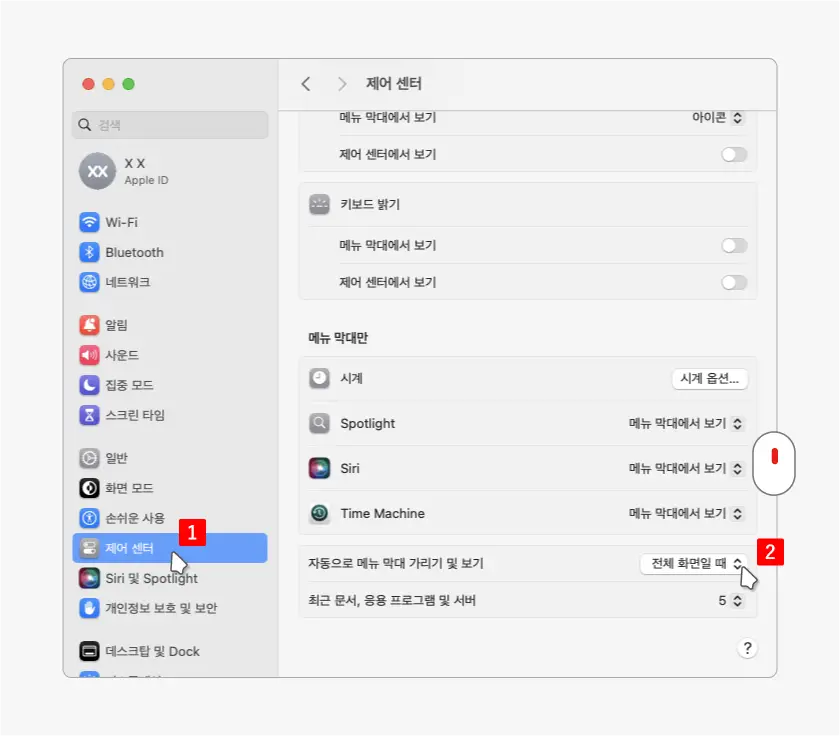
시스템 설정을 열고 좌측의 사이드바의 탭을 로 전환한 뒤 우측 페이지의 스크롤을 가장 아래로 이동해 자동으로 메뉴 막대 가리기 및 보기의 버튼을 클릭합니다.
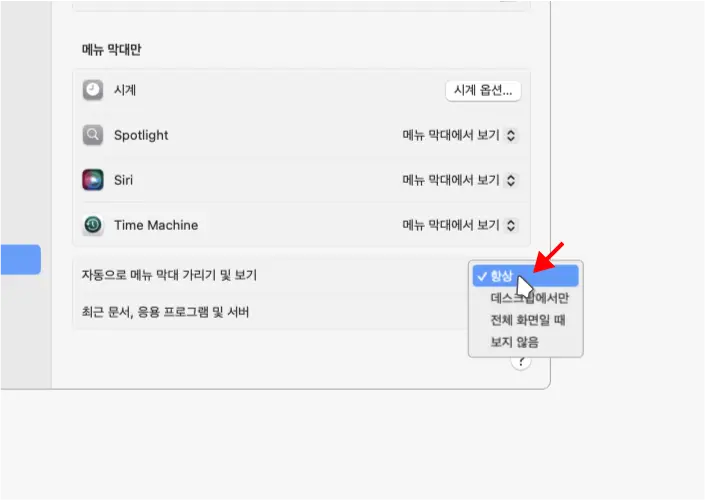
버튼을 클릭하면 메뉴가 드롭되는데 여기서 을 선택하고 시스템 설정을 닫아 주면 작업이 완료됩니다. 다른 옵션들을 선택하면 다음과 같이 동작하게 됩니다.
- 항상: 이 옵션을 선택하면 메뉴 막대가 항상 보이거나 항상 숨겨져 있습니다. 사용자가 다른 앱을 사용하거나 화면을 전환해도 메뉴 막대의 상태는 변하지 않습니다.
- 데스크탑에서만: 이 옵션을 선택하면, 창이 전체 화면 모드가 아닌 경우에만 메뉴 막대가 보이거나 숨겨집니다. 즉, 전체 화면 모드에서는 메뉴 막대가 자동으로 숨겨져, 화면 공간을 최대한 활용할 수 있습니다. 전체 화면 모드가 아닐 때에는 메뉴 막대가 다시 보여집니다.
- 전체 화면일 때: 이 옵션은 전체 화면 모드에서만 메뉴 막대를 가리거나 보여줍니다. 다른 화면 모드에서는 메뉴 막대의 상태가 변하지 않습니다. 이는 전체 화면 모드에서 화면 공간을 최대한 활용하고 싶을 때 유용합니다.
- 안 함: 이 옵션을 선택하면 메뉴 막대가 언제나 보이게 됩니다. 어떤 상황에서도 메뉴 막대가 숨겨지지 않으므로, 항상 메뉴 막대의 아이콘들을 확인할 수 있습니다.
적용 결과
위 작업 후 메뉴 막대는 바로 숨겨지게 되고 이 상태에서 마우스 커서를 화면 상단으로 이동하는 경우에만 메뉴 막대가 보여지게 되는 것을 확인할 수 있습니다.
